V tomto návode ti ukážem funkciu IMPORTXML v Google tabuľkách. Táto veľmi užitočná funkcia ti umožňuje extrahovať údaje z ľubovoľnej URL adresy. Bez ohľadu na to, či chceš získať aktuálne finančné správy, akciové kurzy alebo iné informácie zo štruktúrovaných webových stránok, IMPORTXML ti pri tom pomôže. V tomto tutoriáli sa prakticky pozrieme na stránku finanzen.net a prejdeme niekoľko príkladov, aby sme objasnili funkčnosť funkcie IMPORTXML.
Najdôležitejšie poznatky
Funkcia IMPORTXML v Google tabuľkách ti umožňuje importovať štruktúrované dáta z ľubovoľných webových stránok do svojho hárku. S touto funkciou môžeš cielene extrahovať rôzne prvky ako nadpisy, odkazy alebo iné údaje.
Postup krok za krokom
Začnime používanie funkcie IMPORTXML.
Najprv otvoríš webovú stránku, odkiaľ chceš extrahovať údaje. V našom prípade používame stránku finanzen.net. URL adresu môžeš skopírovať jednoduchým kliknutím do adresnej lišty svojho prehliadača a potom ju uložiť do schránky pomocou skratky Ctrl + C.
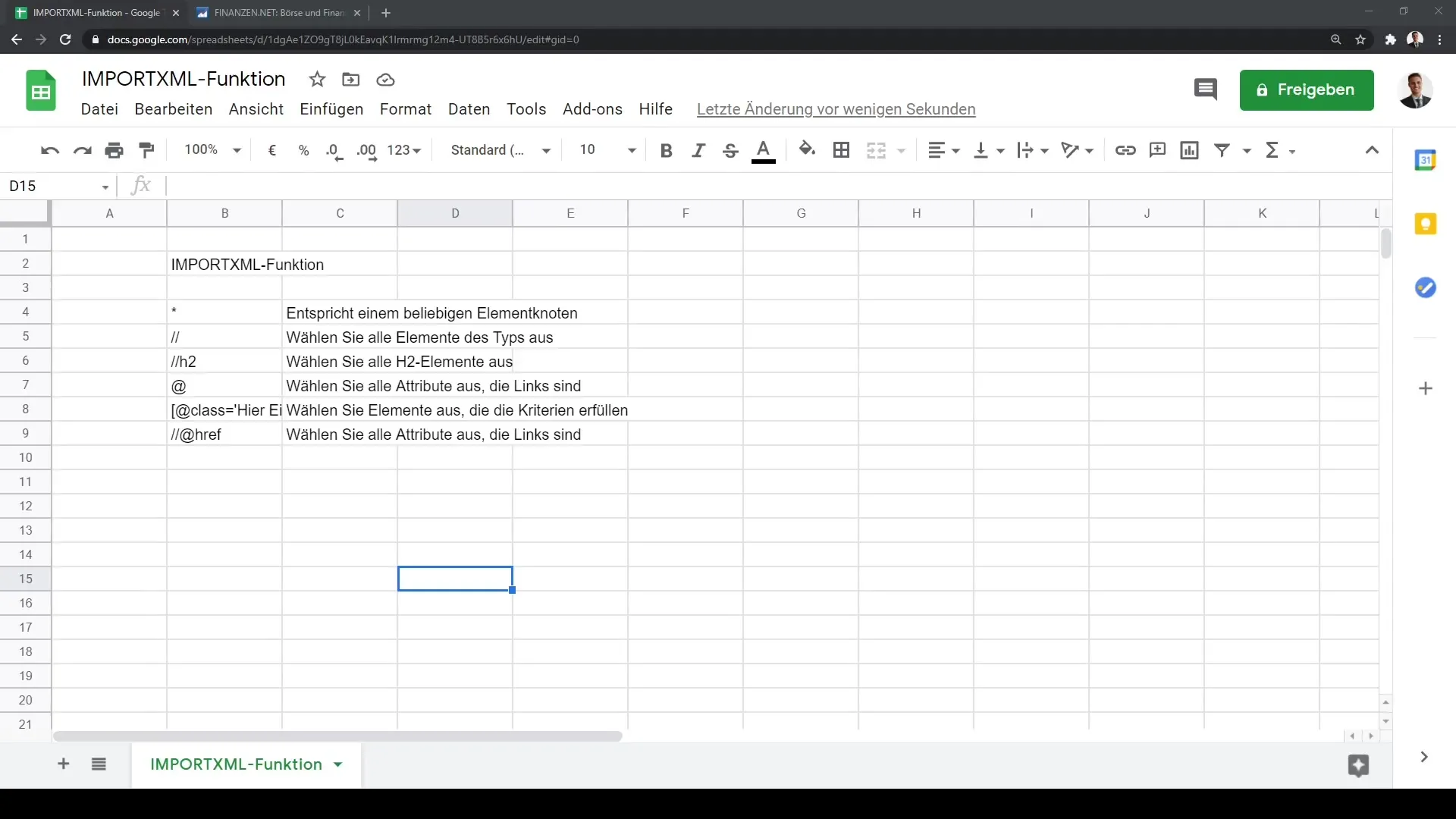
Teraz otvoríš prázdnu Google tabuľku, aby si mohol/a začať proces. Klikni na bunku, do ktorej chceš importovať svoje údaje. Teraz napíšeme funkciu IMPORTXML do bunky.
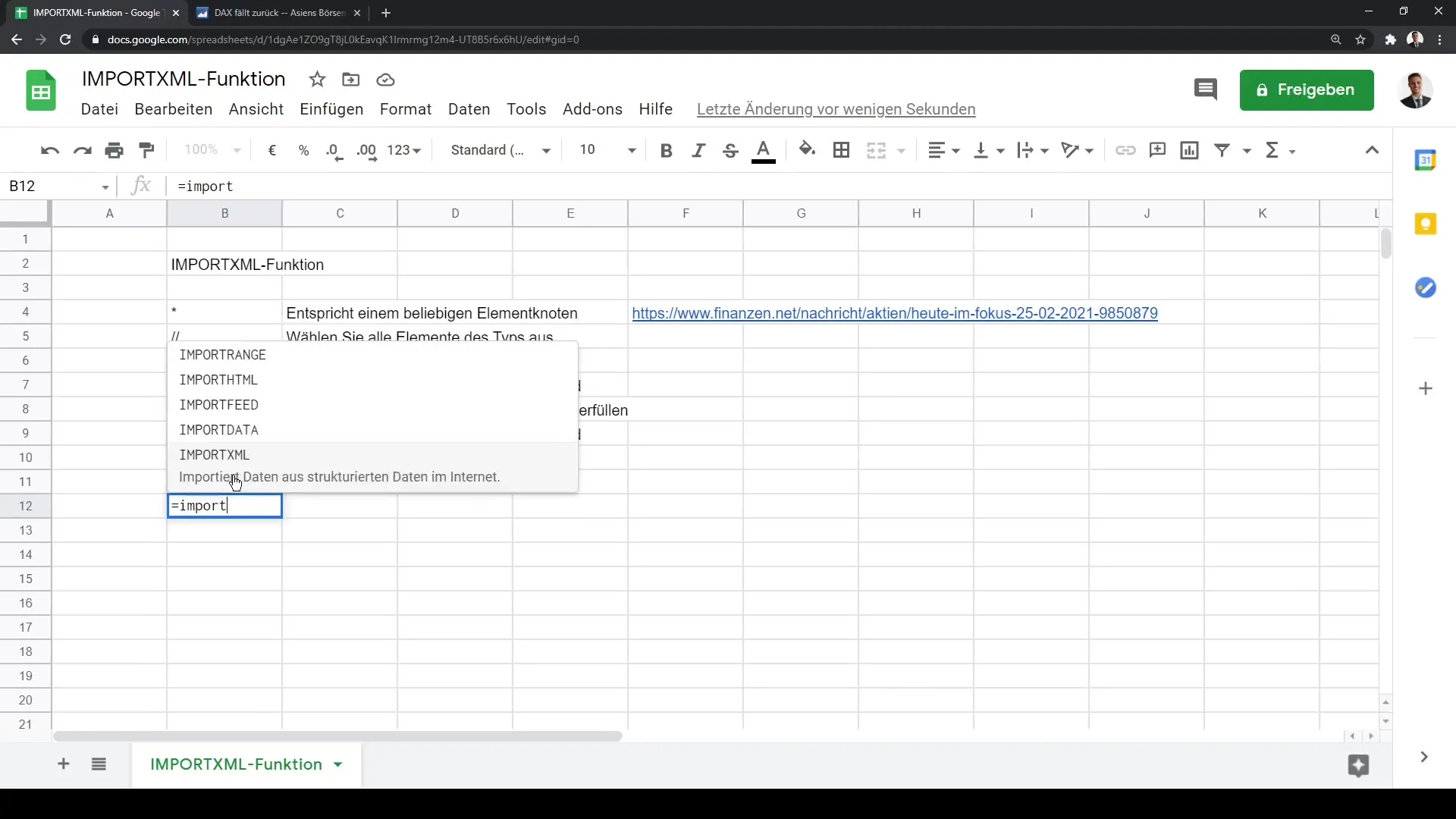
Syntax pre funkciu IMPORTXML vyzerá nasledovne: IMPORTXML(url; xpath), pričom url je adresa webovej stránky, ktorú chceš importovať, a xpath určuje konkrétnu cestu, ktorú chceme získať.
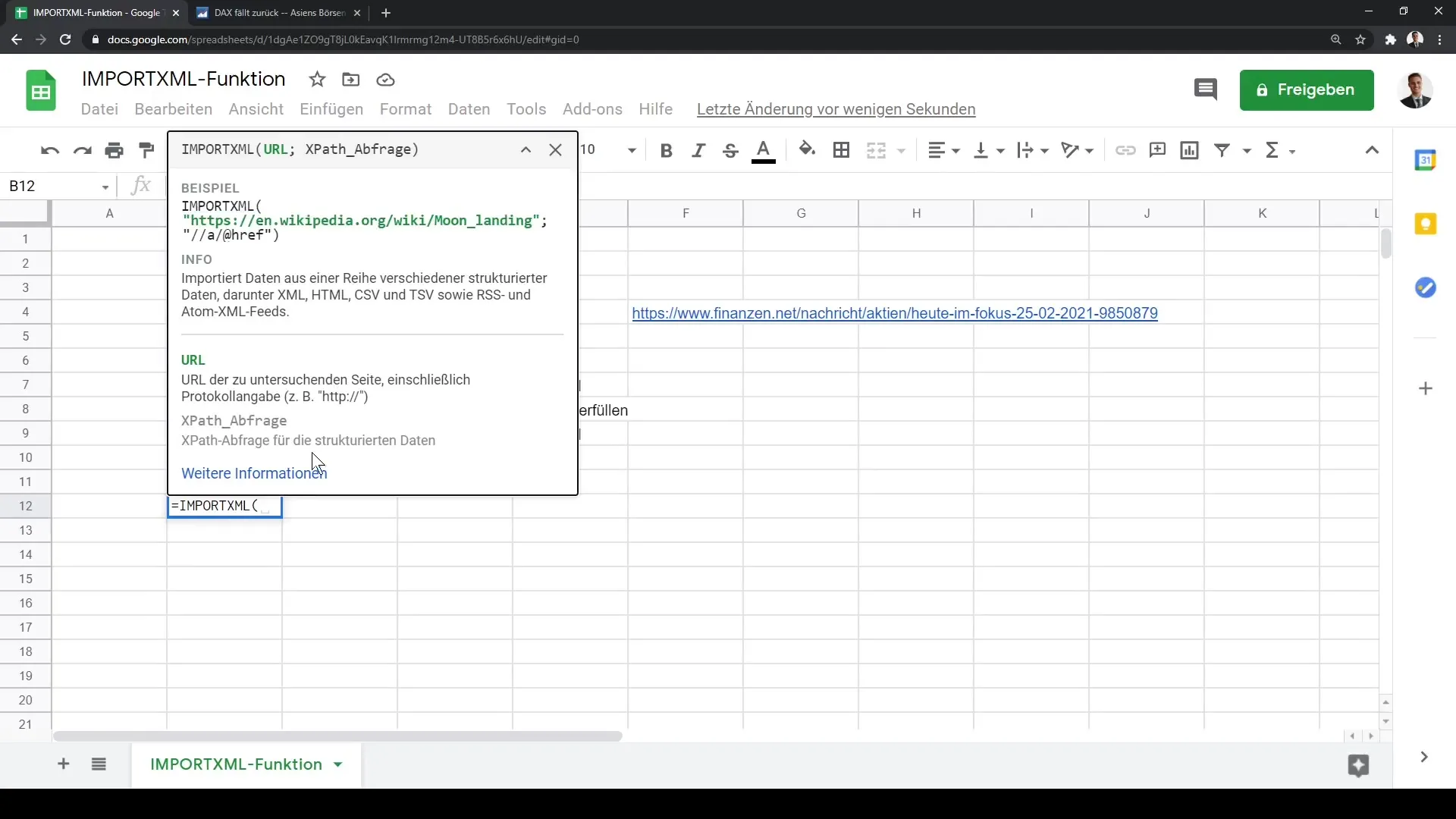
Teraz vložíme skopírovanú URL adresu do funkcie. Uistite sa, že túto URL adresu vložíte do úvodzoviek, za ktorým nasleduje bodkočiarka. Napríklad: IMPORTXML("https://www.finanzen.net"; ...).
Teraz môžeme určiť jednotlivé prvky, ktoré chceme získať pomocou funkcie. Príkladom by mohlo byť, ak chceme extrahovať všetky elementy H2 na stránke. To dosiahneme pridaním /H2 do úvodzoviek.
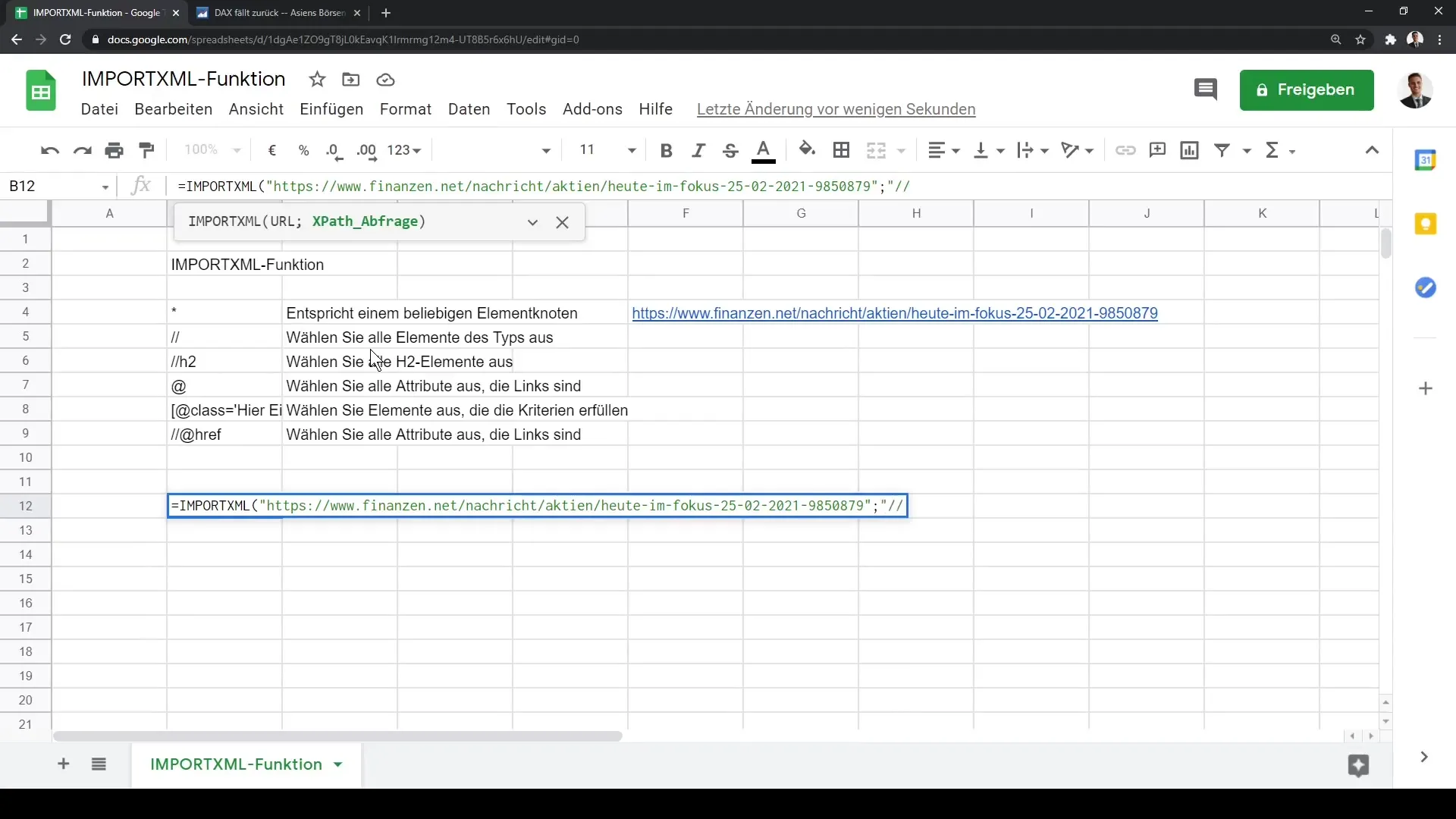
Po vykonaní funkcie budú elementy H2 priamo importované do našej tabuľky. Dostaneš zoznam najnovších finančných správ alebo článkov, ktoré boli zverejnené na stránke finanzen.net.
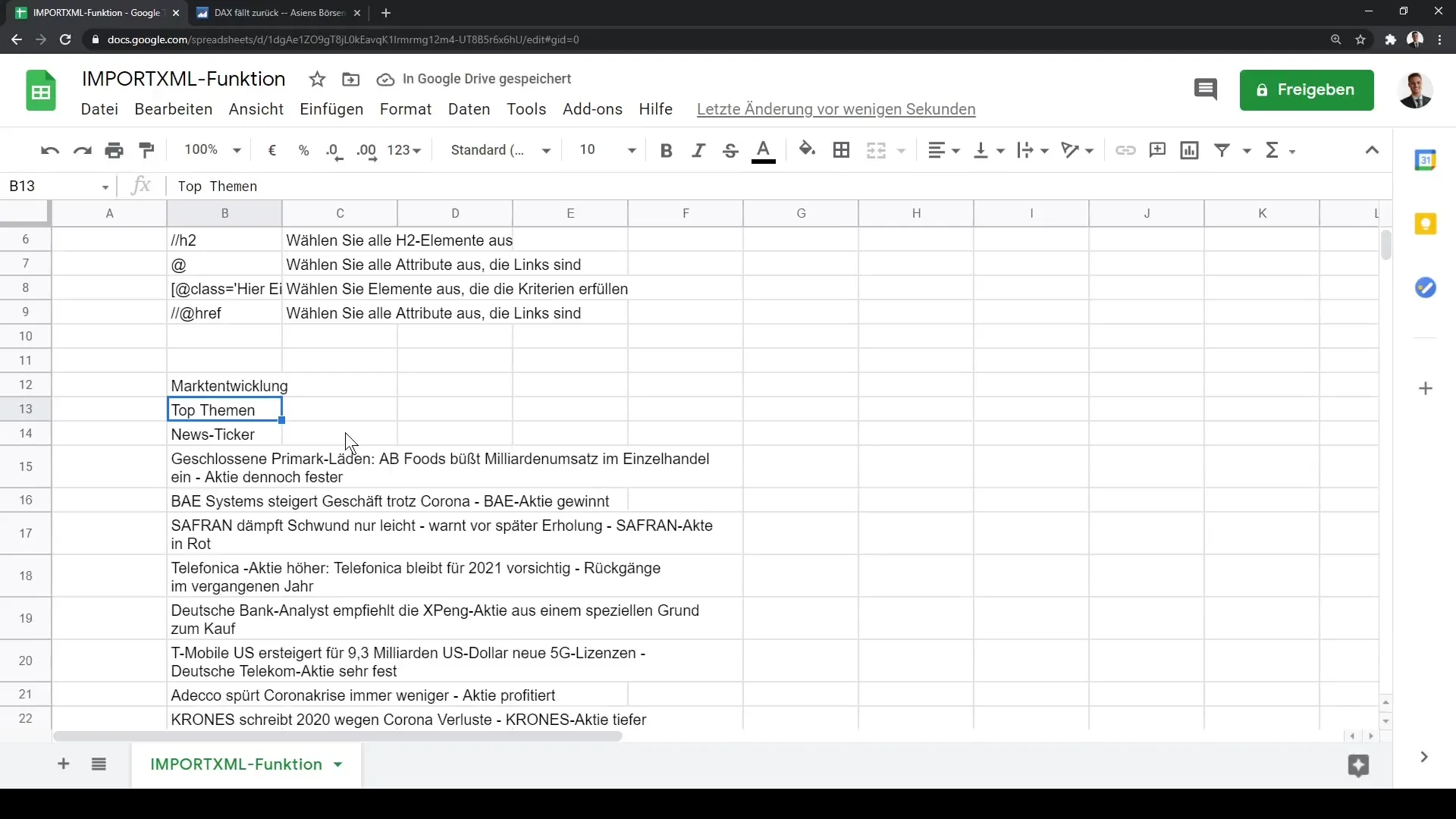
Po importovaní prvkov H2 si môžeš urobiť ďalšie úpravy. Napríklad môžeš upraviť funkciu tak, aby získala všetky odkazy na stránke. To dosiahneš pridaním: //a do svojho XPath. Týmto spôsobom získaš všetky odkazy na stránke.
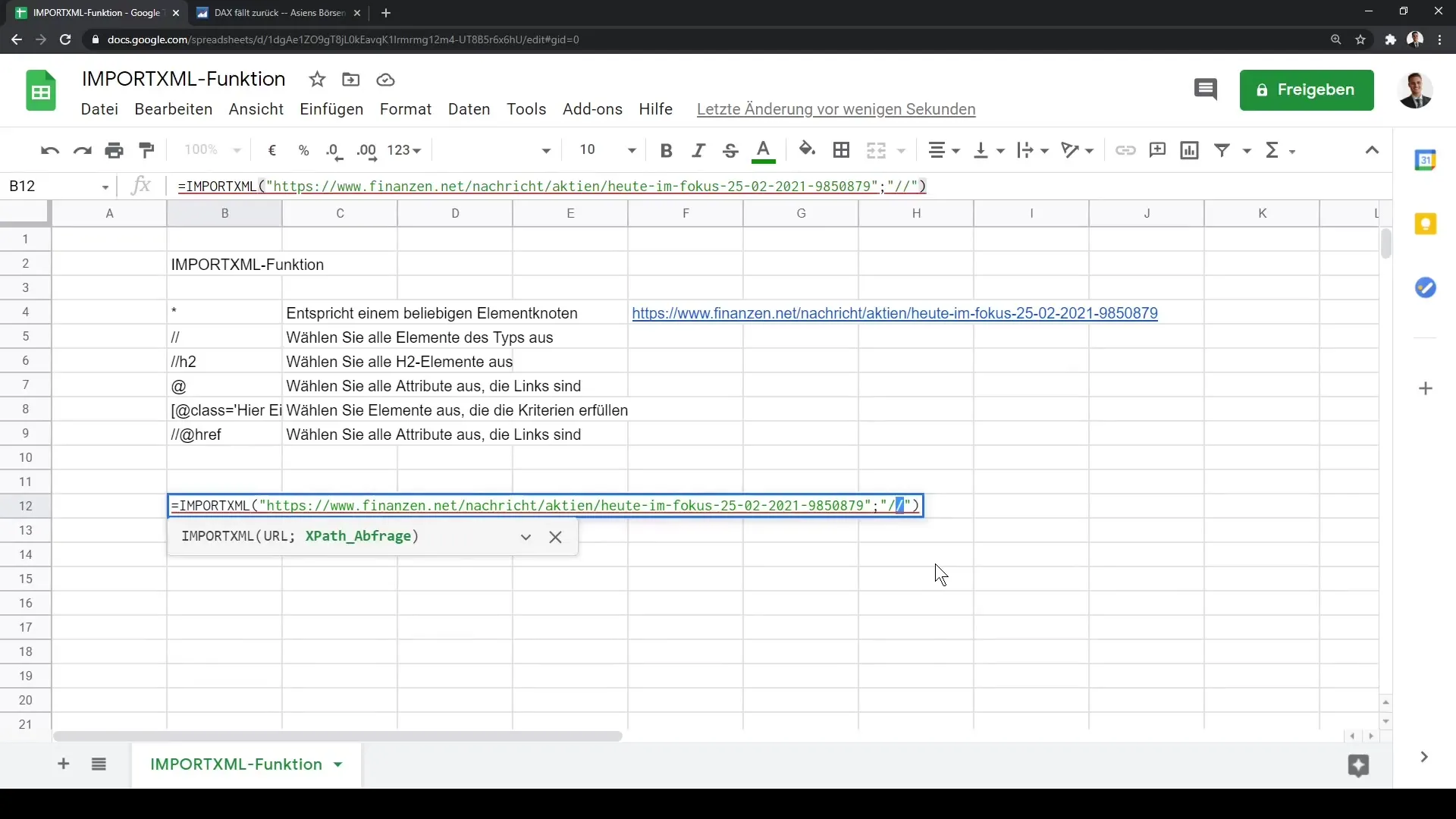
Môžeš jednoducho preskúmať, ako je stránka postavená, otvorením vývojárskych nástrojov svojho prehliadača (kláves F12). Toto ti poskytne prehľad o HTML kóde, takže lepšie porozumieš štruktúre a môžeš cielene získať údaje.
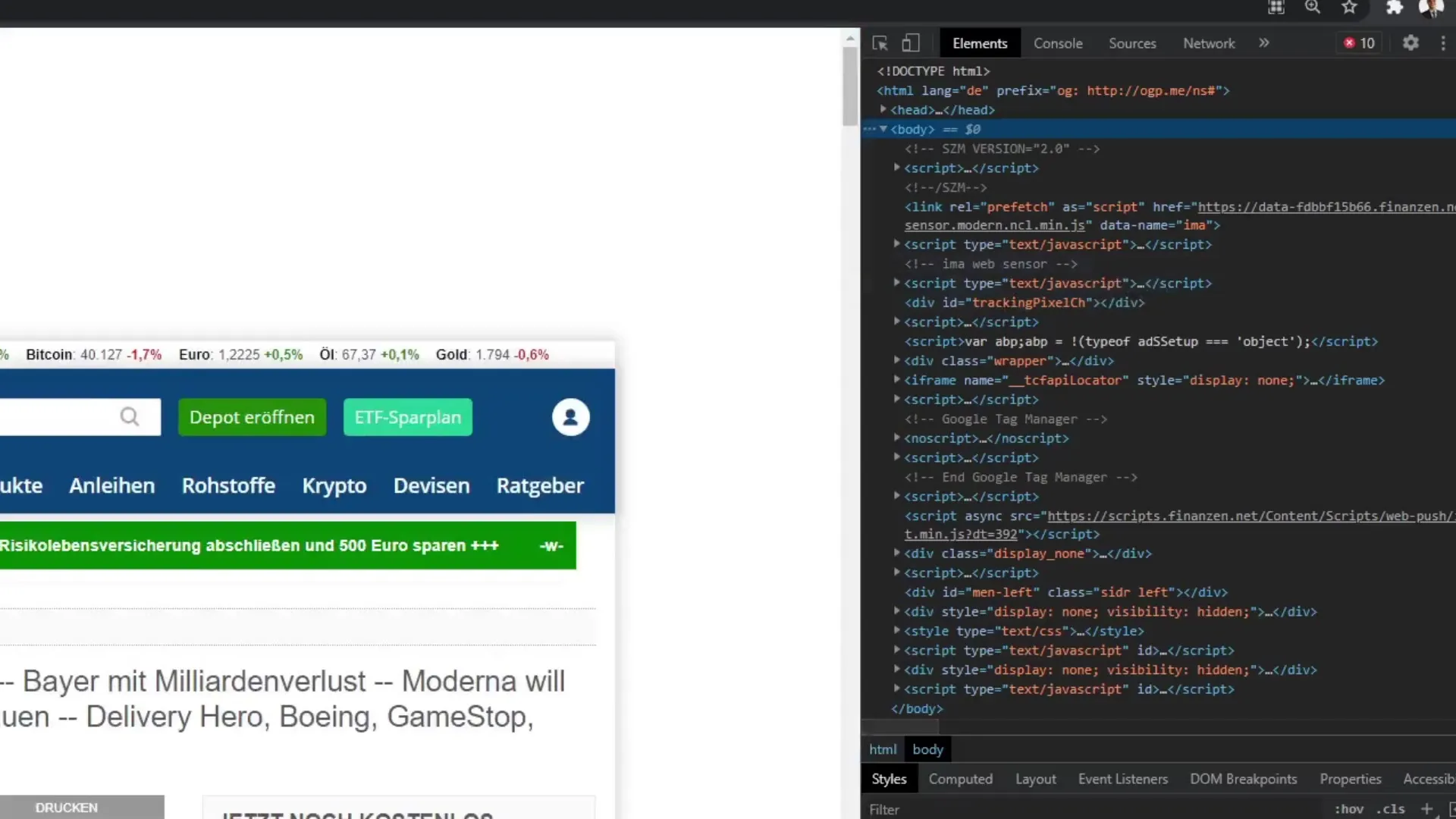
Ak postupuješ podľa všetkých týchto krokov, uvidíš najnovšie správy o podnikoch a akciové kurzy zo stránky finanzen.net priamo vo svojej Google tabuľke. Tieto údaje potom môžeš použiť na analýzy alebo tvorbu správ.
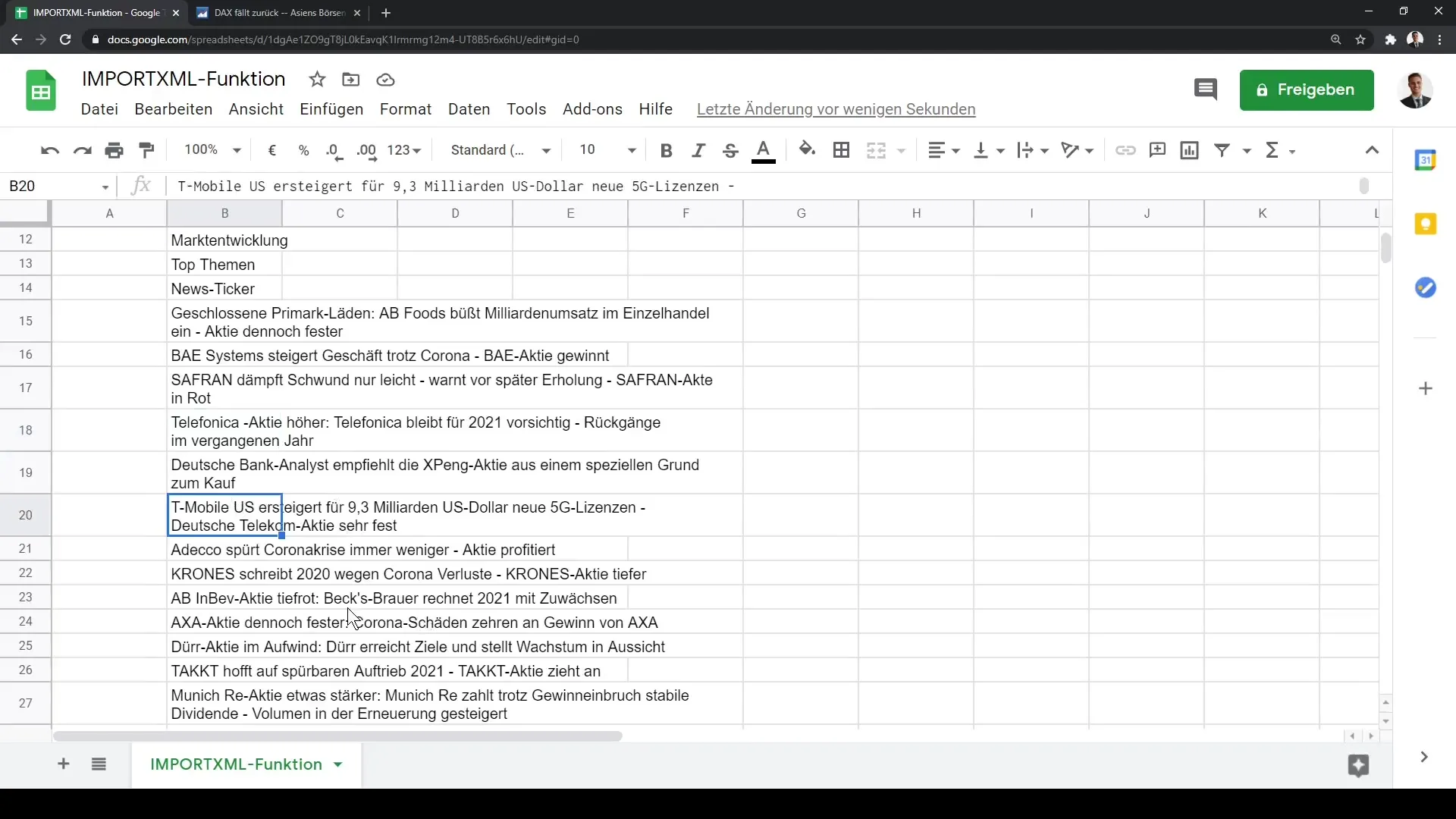
Zhrnutím možno povedať, že funkcia IMPORTXML ti ponúka silný spôsob na získavanie údajov z internetu a použitie ich v Google tabuľkách. Táto funkcia môže byť podľa potreby rozšírená na importovanie rôznych typov údajov.
Zhrnutie
V tomto návode si sa naučil/a, ako pomocou funkcie IMPORTXML gezielt extrahovať údaje zo webových stránok. Zistil/a si, ako správne používať funkciu, aké syntaxie používať a ako importovať rôzne prvky z webovej stránky.
Často kladené otázky
Čo je funkcia IMPORTXML?Funkcia IMPORTXML je funkcia programu Google Sheets, ktorá umožňuje extrahovať údaje z webových stránok.
Ako používam IMPORTXML?Môžete použiť funkciu IMPORTXML tým, že zadanete adresu URL stránky a príslušnú cestu XPath.
Môžem získať aj iné prvky?Áno, môžete získať rôzne prvky ako H1, H2, odkazy alebo obrázky použitím príslušnej syntaxe XPath.
Dokážem získať údaje zo stránky so zablokovaným prístupom?ImportXML nemôže získať údaje len zo stránok, ktoré sú verejne prístupné.


